こんにちは、深作浩一郎です。
Macを使い続けていると、膨大な数のアプリ・ソフトをインストールしていきますので、
「このアプリってインストールしたっけ?」
「あのソフト、最新版のアップデートが配布されているけど、更新してたっけ?」
そんな風に、アプリやソフトをインストールしたかどうか、忘れてしまうことってありますよね。
今回は、そんな風に、アプリやソフトのインストール、更新をしたかどうか忘れてしまった時に便利な
Macにインストールしたアプリ・ソフトの履歴の見方・調べ方をご紹介していきます。
Macでアプリ・ソフトのインストール・更新した履歴の見方・調べ方
では、アプリ・ソフトのインストール・更新の履歴の見方・調べ方をご紹介していきます。
まず最初にMacの画面上部に表示されているメニューバーのAppleマークをクリックしてメニューを表示させ、
「このMacについて」をクリックします。
MacのOSのバージョンが表示されますので、
ウィンドウの下にある「詳しい情報」をクリックしてください。
以下のウィンドウが表示されますので、ウィンドウ上部にある「概要」タブを選択し、
「システムレポート」をクリックしてください。
そうすると、Macのシステムに関するレポートが表示されますので、
左側のサイドバーの「ソフトウェア」の中にある「インストール」をクリックしてください。
そうすると、ウィンドウの右側に「ソフトウェア名」「(アプリ・ソフトの)バージョン」
「ソース(どこからダウンロードしたのか)」「インストール(アップデート)日」が表示されます。
ソフトウェア名の右側のバージョンを確認することで
ソフトウェアのバージョンを確認することができるので、
アップデートが完了したかどうかの確認をすることができますよね。
また、ソースを確認することで、App Store(アップル公式)でインストールしたアプリ・ソフトなのか
それ以外からダウンロードしたサードパーティ製のアプリ・ソフトなのかを判断することもできますよね。
その右側にはインストール日が表示されますので、
インストール・アップデートした日付を確認することができます。
以上が、Macでアプリ・ソフトのインストール・更新した履歴の見方・調べ方になります。
ニュースを見たり、インターネット上の記事を確認していると、
「●●(アプリ名)のバージョンxxに脆弱性が見つかりました」というニュース・記事を」見かけることがありますよね。
もし、自分のアプリやソフトがそのバージョンに該当していたら
すぐに使用を停止するか、アップデートをして解決する必要があります。
そんな場合でも、今回のMacでアプリ・ソフトのインストール・更新した履歴の見方・調べ方なら
簡単に、素早くバージョンを調べられる上に、App Storeからインストールしたのか、
それともアプリ・ソフトの提供元のサイトからダウンロード、インストールしたのかまで分かるので、
どうやってアップデート・更新すればいいのかまで調べることができます。
非常に簡単な操作で使うことができますので、ぜひ、ご参考に!
深作浩一郎

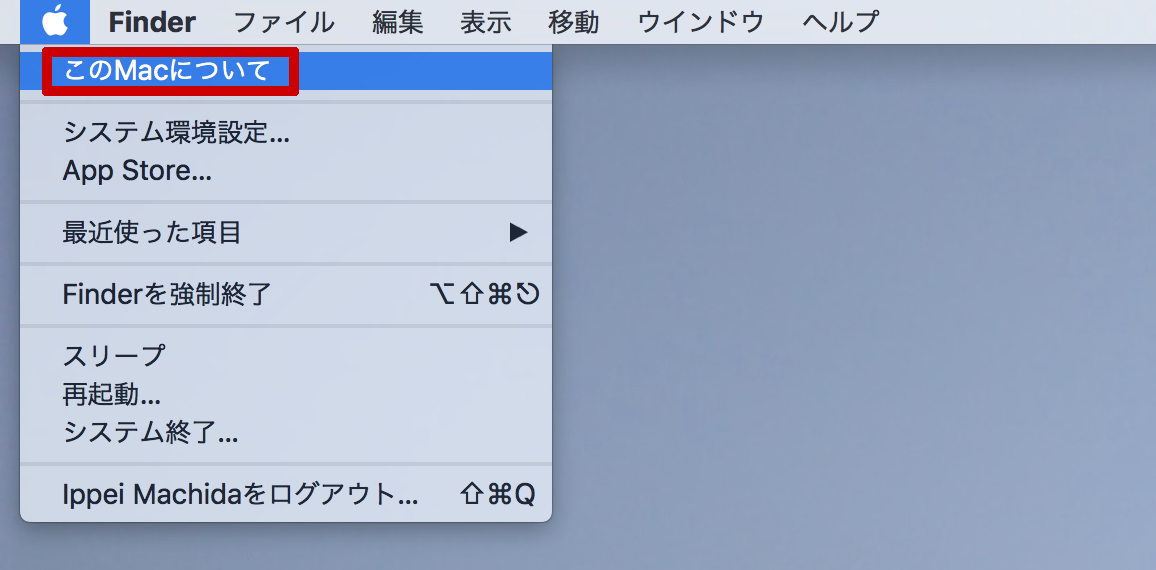
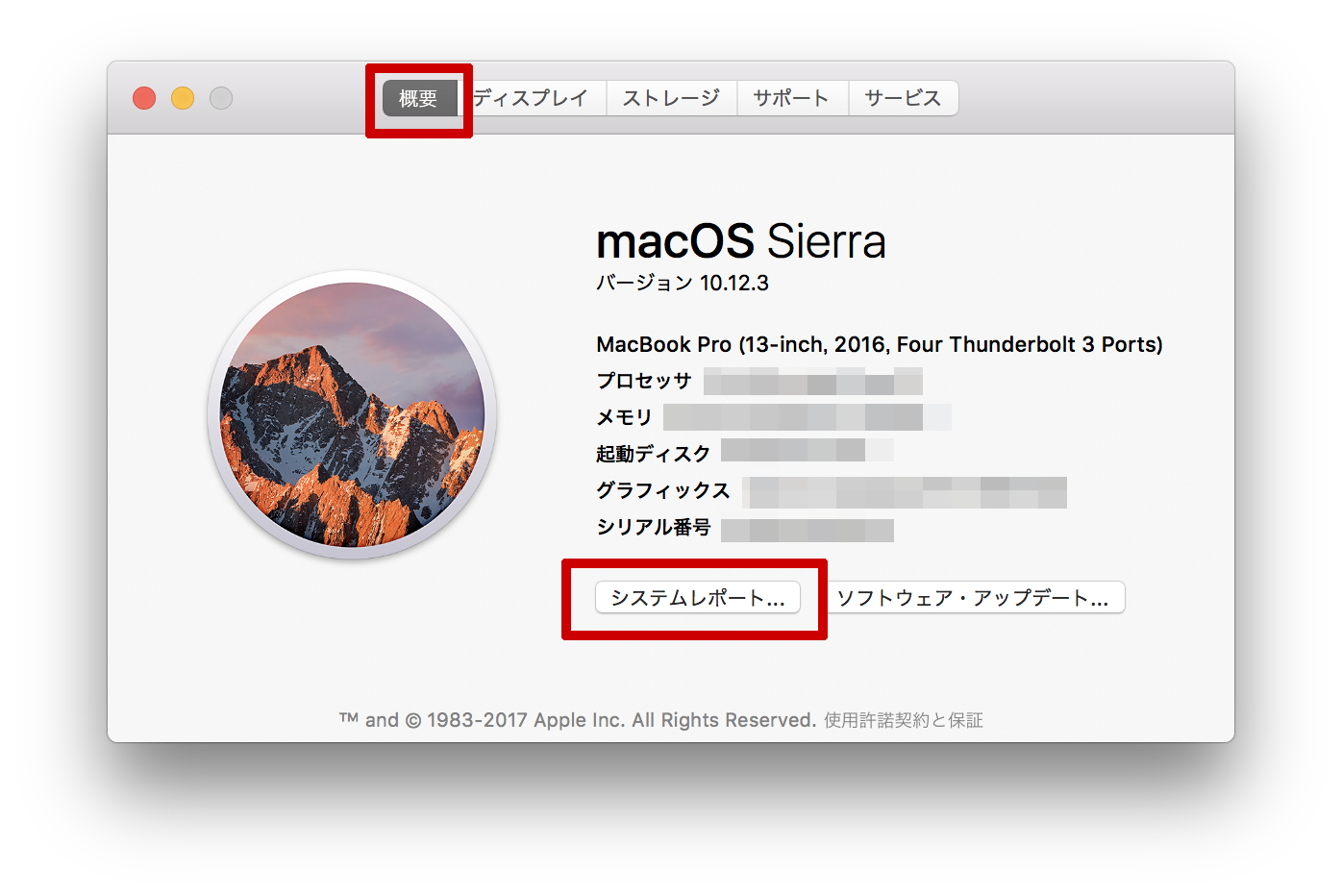
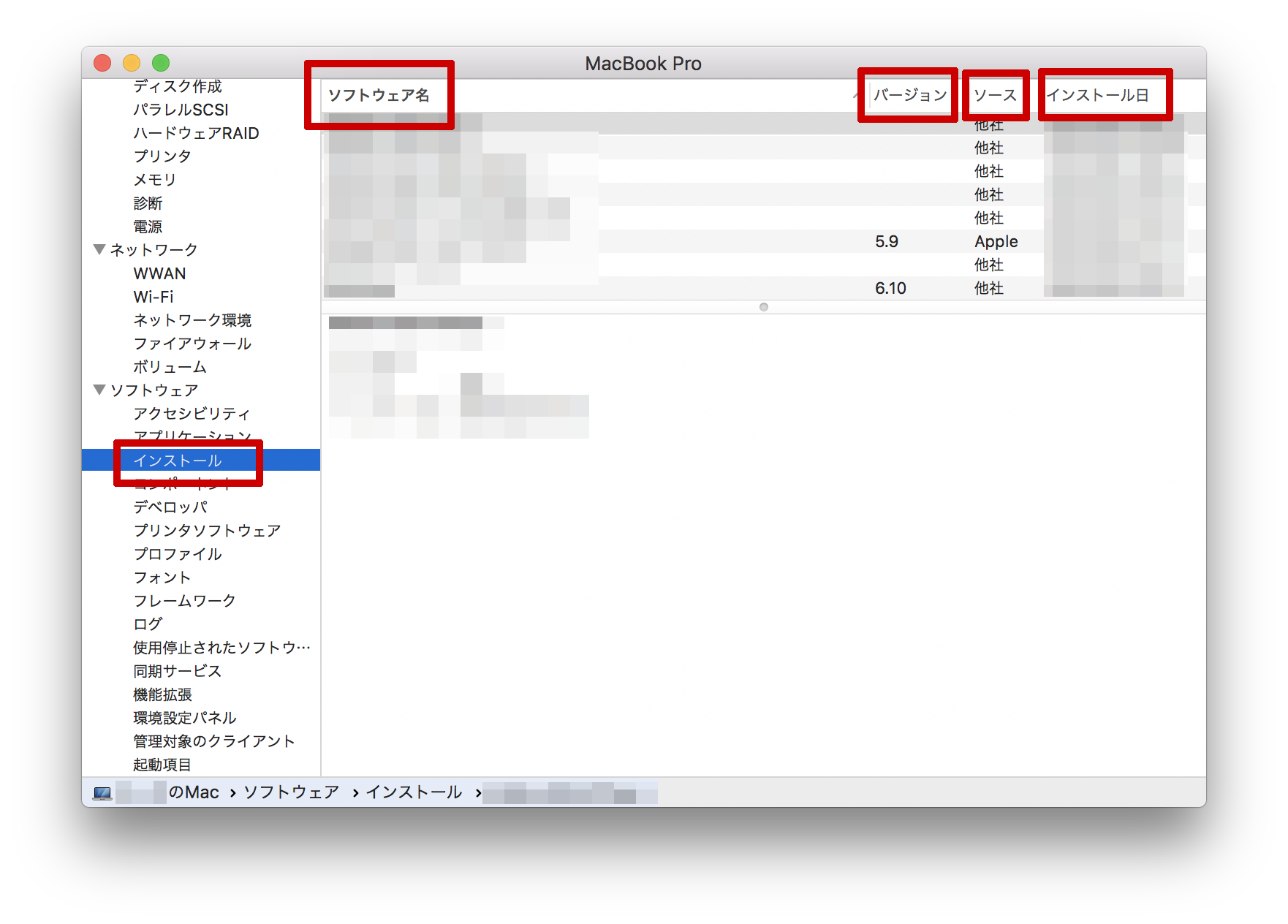
コメント